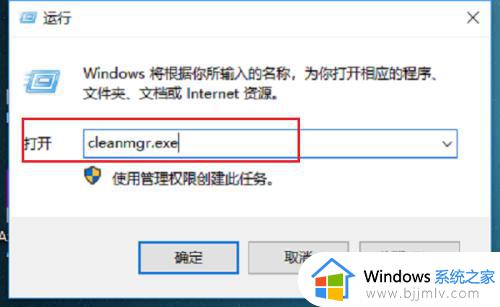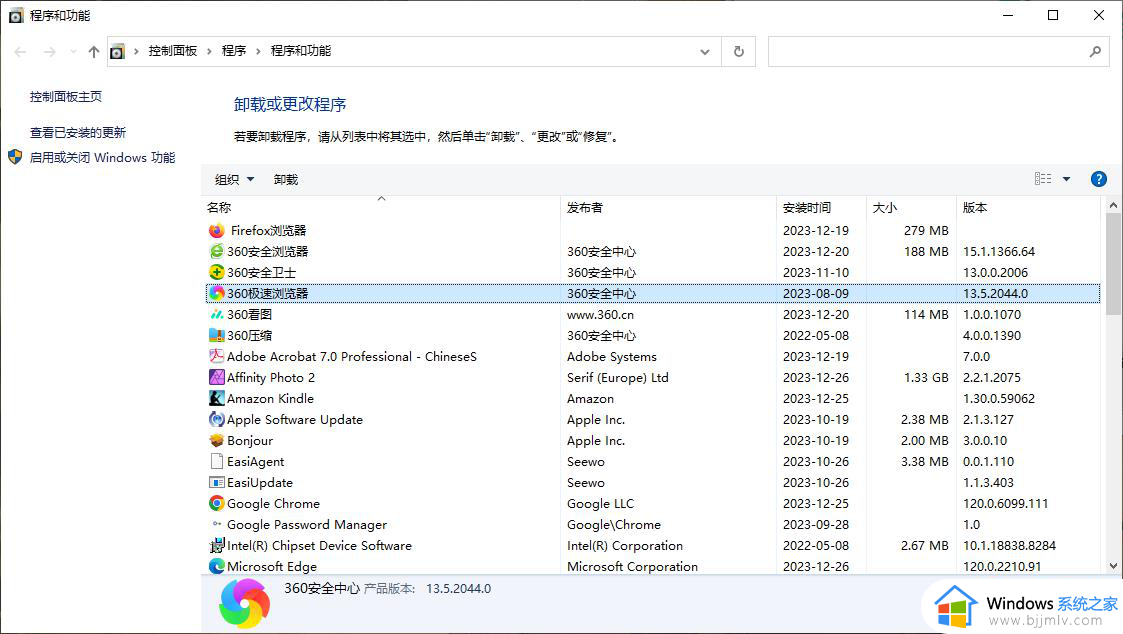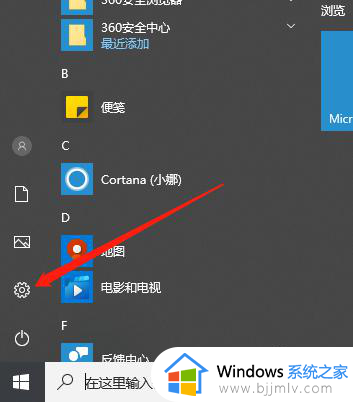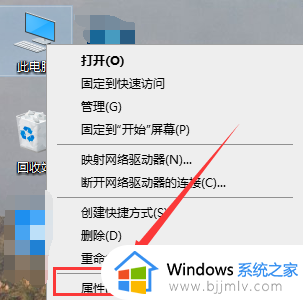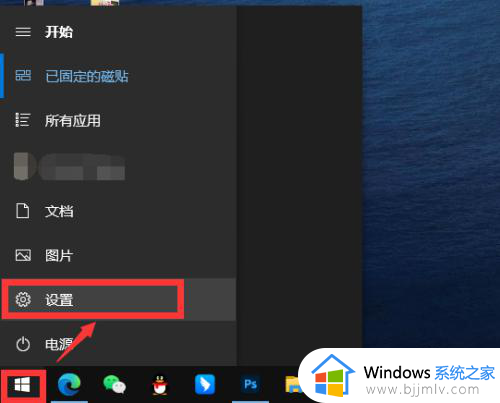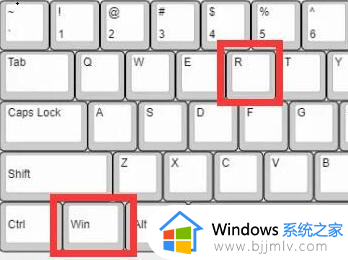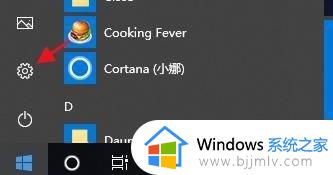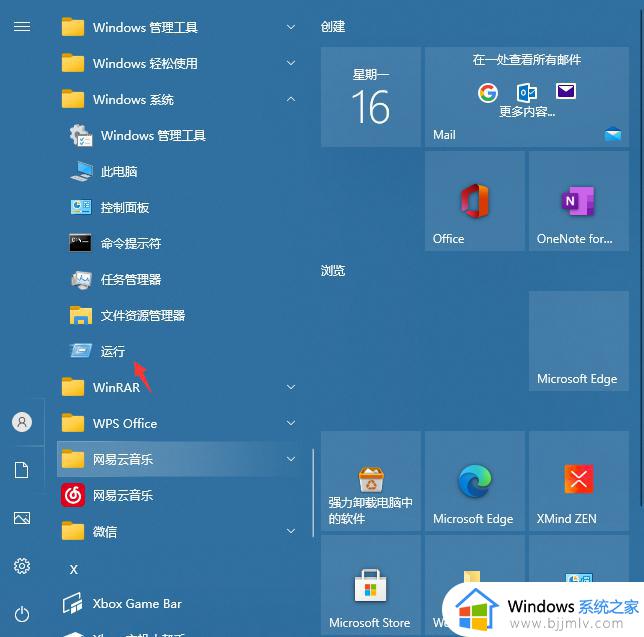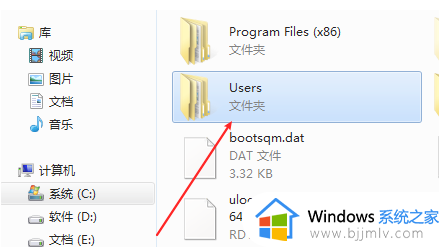win10垃圾软件怎么彻底删除 win10电脑垃圾软件如何彻底清除
更新时间:2023-06-13 09:40:43作者:runxin
有些用户每次在启动win10电脑进入系统之后,常常能够在桌面上看到一些垃圾软件自动安装的情况,导致用户不得不将其进行删除,可是有些用户win10系统中垃圾软件却一直没有删除干净,对此win10垃圾软件怎么彻底删除呢?本文就给大家带来win10电脑垃圾软件彻底清除详细步骤。
具体方法:
1、双击桌面的【控制面板】选项。
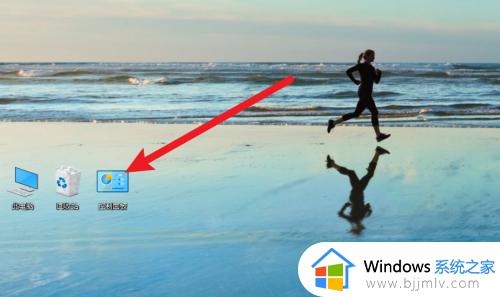
2、点击列表的【程序和功能】选项。
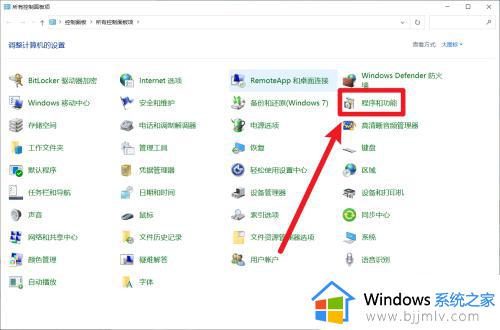
3、右击列表的流氓软件选项。
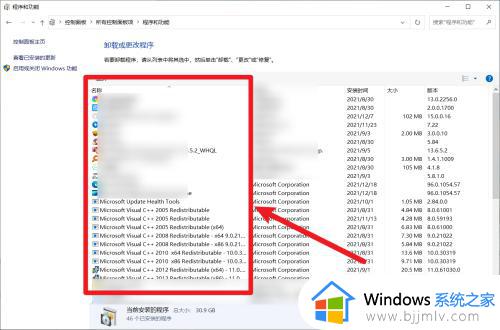
4、点击弹窗的【卸载】选项完成卸载。
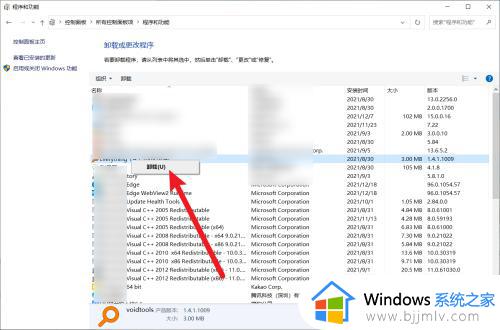
以上就是小编给大家介绍的win10电脑垃圾软件彻底清除详细步骤了,有需要的用户就可以根据小编的步骤进行操作了,希望能够对大家有所帮助。